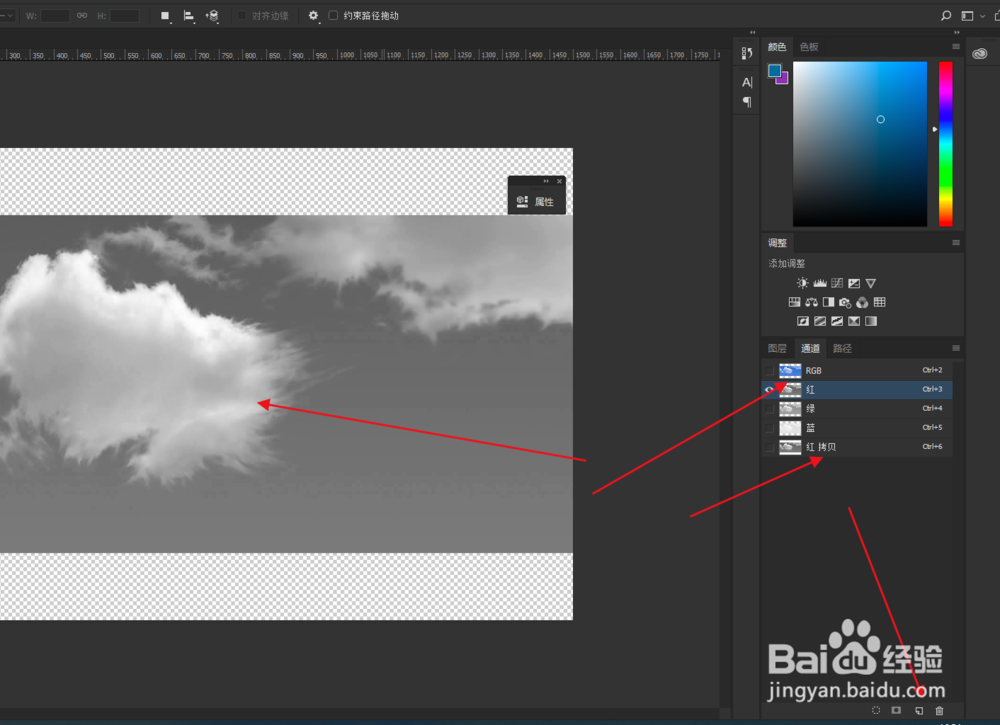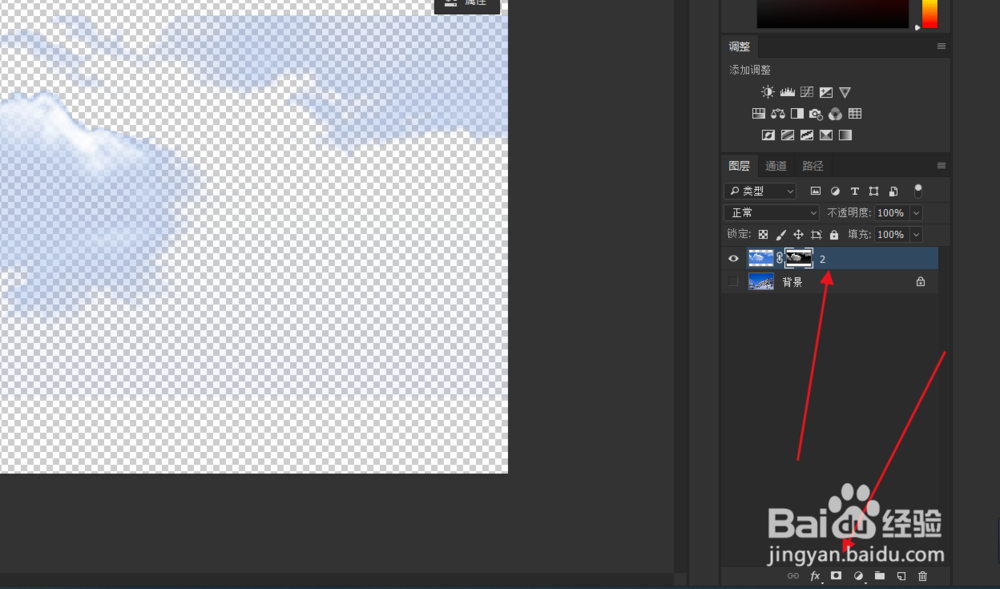1、第一步:我们导入一张蓝色天空的背景雪山图片,这里你看不到我给隐藏了,不过没关系,然后在置入一张有白色云朵的蓝色天空图片,放好位置,右击图层给栅格化。
2、第二步:点击通道按钮,进入通道面板,我们看看哪个颜色通道对比比较明显,这里我们选择红色通道,给复制一份。
3、第三步:选择复制的红色通道,我们按Ctrl+M调出曲线面板,选择黑场吸管工具,在蓝色天空的位置处单击,点击确定按钮。
4、第四步:选择下面的将通道作为选区载入按钮,获得选区,如下图:
5、第五步:返回图层面板,我们点击下面的添加图层蒙版按钮,得到一个半透明状的云朵。
6、第六步:选择调整图层里面的色相饱和度,把明度调整为100,点击下面的应用到下方图层按钮。
7、第七步:我们就可以得到一个比较和谐美观的蓝天白云雪山图了。